Diffusion en utilisant le PC
![]()
![]()
![]()
![]()
![]()
![]()
![]()
![]()
![]()
Au moyen d’un adaptateur Ethernet USB disponible dans le commerce, branchez l’appareil photo au routeur/PC par LAN filaire puis utilisez le logiciel de diffusion en streaming installé sur le PC pour diffuser par IP. (Protocoles pris en charge : RTP/RTSP)

(A) Adaptateur Ethernet USB (disponible dans le commerce)
(B) Câble LAN (disponible dans le commerce)
(C) Routeur
Pour commencer :
 Installez un logiciel de diffusion en streaming compatible RTP/RTSP sur votre PC.
Installez un logiciel de diffusion en streaming compatible RTP/RTSP sur votre PC.
-
Réglez le mode enregistrement de l’appareil photo sur [
 ].
].
 Réglez la molette de sélection du mode. (
Réglez la molette de sélection du mode. ( Sélection du mode d’enregistrement)
Sélection du mode d’enregistrement)
-
Réglez [Réglage de l'adresse IP (LAN)] sur le même réseau que le PC.


 [
[![]() ]
]  [
[![]() ]
]  [LAN/Wi-Fi]
[LAN/Wi-Fi]  [Configuration LAN/Wi-Fi]
[Configuration LAN/Wi-Fi]  [Réglage de l'adresse IP (LAN)] (
[Réglage de l'adresse IP (LAN)] ( [Réglage de l'adresse IP (LAN)])
[Réglage de l'adresse IP (LAN)])
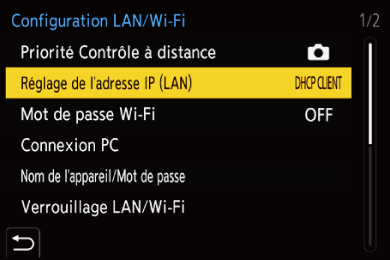
 Si vous avez modifié les réglages dans [Réglage de l'adresse IP (LAN)], éteignez puis remettez en marche l’appareil photo.
Si vous avez modifié les réglages dans [Réglage de l'adresse IP (LAN)], éteignez puis remettez en marche l’appareil photo.
-
Réglez les paramètres de diffusion sur l’appareil photo.


 [
[![]() ]
]  [
[![]() ]
]  [Streaming]
[Streaming]
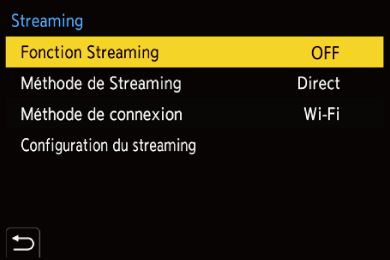
-
Dans [Méthode de Streaming], sélectionnez [Via logiciel PC] et réglez [Méthode de connexion] sur [LAN].
-
Dans [Configuration du streaming], réglez la [Qualité du streaming] et le [Port RTSP].
-
Réglez [Fonction Streaming] sur [ON].
 [
[![]() ] est affiché sur l'écran d'enregistrement.
] est affiché sur l'écran d'enregistrement.
-
Branchez l’adaptateur Ethernet USB disponible dans le commerce à l’appareil photo, puis utilisez des câbles LAN disponibles dans le commerce pour brancher l’appareil photo et le PC à un routeur.
-
Utilise votre logiciel de diffusion en streaming pour démarrer/arrêter la diffusion.
 Définissez l’URL comme suit dans votre logiciel de diffusion en streaming :
Définissez l’URL comme suit dans votre logiciel de diffusion en streaming :
rtsp://(adresse IP de cet appareil photo)/stream
 Si le [Port RTSP] n’est plus le réglage par défaut (554), réglez de la façon suivante :
Si le [Port RTSP] n’est plus le réglage par défaut (554), réglez de la façon suivante :
rtsp://(adresse IP de cet appareil photo):(port RTSP)/stream
 Lorsque la diffusion en streaming démarre, [
Lorsque la diffusion en streaming démarre, [![]() ] s’affiche sur l’écran d'enregistrement de l’appareil photo.
] s’affiche sur l’écran d'enregistrement de l’appareil photo.
 Pour avoir des détails sur les méthodes de fonctionnement, consultez le manuel d’utilisation du logiciel de diffusion en streaming.
Pour avoir des détails sur les méthodes de fonctionnement, consultez le manuel d’utilisation du logiciel de diffusion en streaming.
|
(
(
(La vue en direct ne s’affiche pas sur l’écran “LUMIX Tether” durant la diffusion en streaming.) |
